|
HILARY


Merci Annie pour la permission de traduire tes tutoriels

Ce tutoriel a été créé avec PSPS2020 et traduit avec PSPX9 et PSP2020 , mais il peut également être exécuté avec les autres versions.
Suivant la version utilisée, vous pouvez obtenir des résultats différents.
Depuis la version X4, la fonction Image>Miroir a été remplacée par Image>Renverser horizontalement,
et Image>Renverser avec Image>Renverser verticalement.
Dans les versions X5 et X6, les fonctions ont été améliorées par la mise à disposition du menu Objets.
Avec la nouvelle version X7, nous avons encore Image>Miroir et Image>Renverser/Retourner, mais avec nouvelles différences.
Voir les détails à ce sujet ici
Certaines dénominations ont changées entre les versions de PSP.
Les plus frequentes dénominations utilisées:

 Traduction en italien ici Traduction en italien ici
 Traduction en anglais ici Traduction en anglais ici
 vos versions ici vos versions ici
Nécessaire pour réaliser ce tutoriel:

Pour le tube et le masque merci Syl et Narah.
(Les sites des créateurs du matériel utilisé ici)
Modules Externes
consulter, si nécessaire, ma section de filtre ici
Mehdi - Wavy Lab 1.1., Weaver ici
Mura's Meister - Perspective Tiling ici
Alien Skin Eye Candy 5 Impact - Motion Trail, Glass ici

en fonction des couleurs utilisées, vous pouvez changer le mode mélange et l'opacité des calques.
Placer le preset  dans le dossier du filtre Alien Skin Eye Candy 5 Impact>Settings>Motion Trail. dans le dossier du filtre Alien Skin Eye Candy 5 Impact>Settings>Motion Trail.
En cliquant sur le preset une ou deux fois (selon vos réglages) automatiquement il se placera directement dans le dossier Settings de Alien Skin Eye Candy.
pourquoi un ou deux clic voir ici

Placer le sélections dans le dossier Sélections.
Ouvrir le masque dans PSP et le minimiser avec le reste du matériel
1. Ouvrir une nouvelle image transparente 650 x 500 pixels.
2. Placer en avant plan la couleur claire #59a9a0
et en arrière plan la couleur foncée 2 #091208 .

3. Effets>Modules Externes>Mehdi - Wavy Lab 1.1.
Ce filtre crée des dégradés avec les couleurs de votre palette:
la premiére est la couleur d'arrière plan, la deuxième est la couleur d'avant plan.
Changer les autres deux couleurs créées par le filtre avec votre couleur d'avant plan #59a9a0.

4. Réglage>Flou>Flou gaussien - rayon 30.

5. Calques>Dupliquer.
Effets>Effets d'image>Mosaïque sans jointures.

6. Effets>Effets géométriques>Inclinaison.
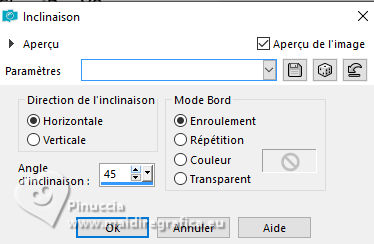
7. Placer le calque en mode Lumière dure et réduire l'opacité à 50%.
8. Calques>Dupliquer.
Image>Miroir>Miroir horizontal.
Calques>Fusionner>Calques visibles.
9. Calques>Dupliquer.
Effets>Effets géométriques>Perspective Verticale.
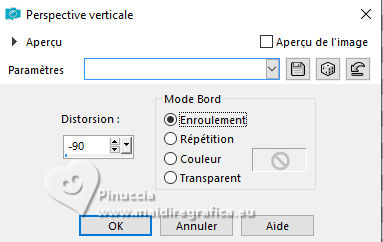
Réduire l'opacité de ce calque à 50%.
10. Sélections>Sélectionner tout.
Image>Ajouter des bordures, symétrique décoché, couleur d'arrière plan.
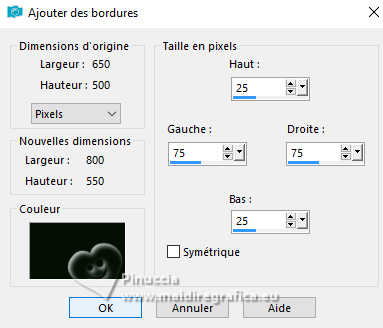
Sélections>Désélectionner tout.
11. Effets>Effets d'image>Mosaïque sans jointures.

12. Calques>Dupliquer.
Image>Miroir>Miroir Vertical (Image>Renverser).
Placer le calque en mode Fondu et réduire l'opacité à 50%.
13. Calques>Nouveau calque raster.
Sélections>Charger/Enregistrer une sélection>Charger à partir du disque.
Chercher et charger la sélection hilary-1-cre@nnie

Remplir  la sélection avec la couleur d'arrière plan. la sélection avec la couleur d'arrière plan.
Sélections>Désélectionner tout.
14. Réglage>Flou>Flou gaussien - comme précédemment.

15. Calques>Dupliquer.
Image>Miroir>Miroir horizontal.
Calques>Fusionner>Fusionner le calque de dessous.
16. Effets>Effets de textures>Stores - couleur d'avant plan.
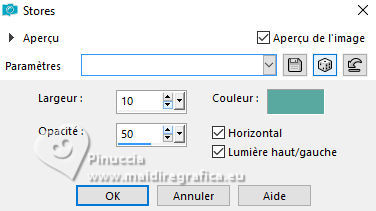
17. Sélections>Sélectionner tout.
Image>Ajouter des bordures, symétrique décoché, couleur d'avant plan.

18. Effets>Effets d'image>Mosaïque sans jointures, par défaut.

Sélections>Désélectionner tout.
19. Effets>Effets d'image>Mosaïque sans jointures.
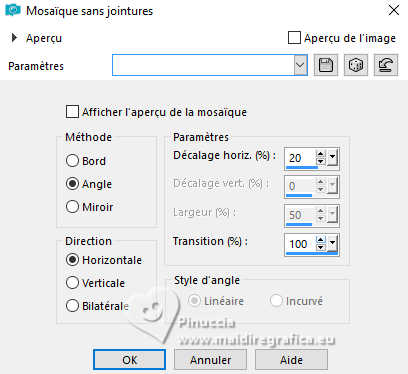
20. Calques>Dupliquer.
Placer le calque en mode Lumière dure et réduire l'opacité à 50%.
Image>Miroir>Miroir horizontal.
Calques>Fusionner>Fusionner le calque de dessous.
21. Activer l'outil Sélection 
(peu importe le type de sélection, parce que avec la sélection personnalisée vous obtenez toujours un rectangle),
cliquer sur Sélection personnalisée 
et setter ces paramètres.
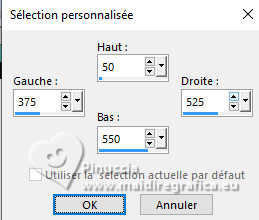
Sélections>Transformer la sélection en calque.
22. Placer le calque en mode Éclaircir et réduire l'opacité à 50%.
Sélections>Désélectionner tout.
23. Effets>Effets d'image>Mosaïque sans jointures, comme précédemment.
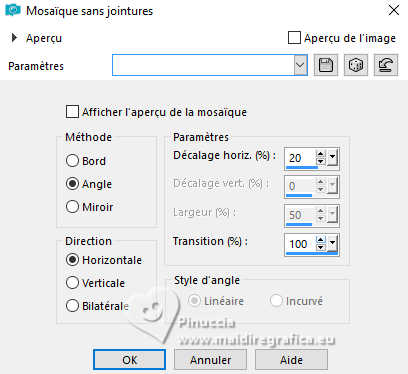
24. Effets>Effets géométriques>Inclinaison, comme précédemment.
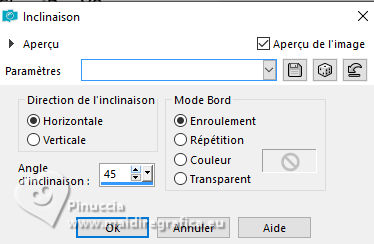
25. Calques>Dupliquer.
Image>Miroir>Miroir horizontal.
Vous devriez avoir ceci
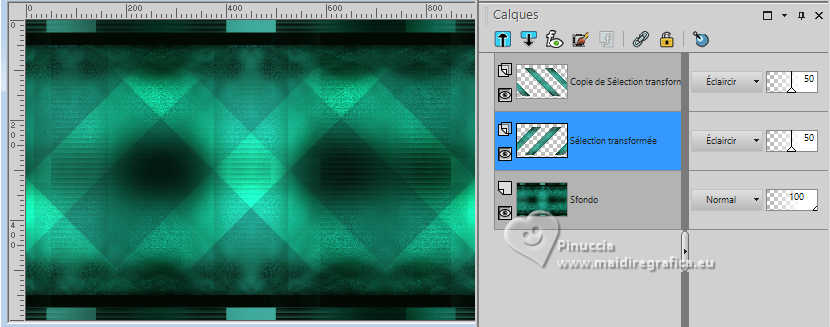
26. Calques>Fusionner>Calques visibles.
27. Placer en avant plan une couleur différente du tube: #f1ec59

28. Calques>Nouveau calque raster.
Remplir  le calque avec la couleur d'avant plan. le calque avec la couleur d'avant plan.
29. Calques>Nouveau calque de masque>A partir d'une image.
Ouvrir le menu deroulant sous la fenêtre d'origine et vous verrez la liste des images ouvertes.
Sélectionner le masque NarahsMasks_1773.

Calques>Fusionner>Fusionner le groupe.
30. Image>Miroir>Miroir horizontal.
Effets>Effets de bords>Accentuer davantage.
31. Calques>Nouveau calque raster.
Sélections>Charger/Enregistrer une sélection>Charger à partir du disque.
Chercher et charger la sélection hilary-2-cre@nnie.
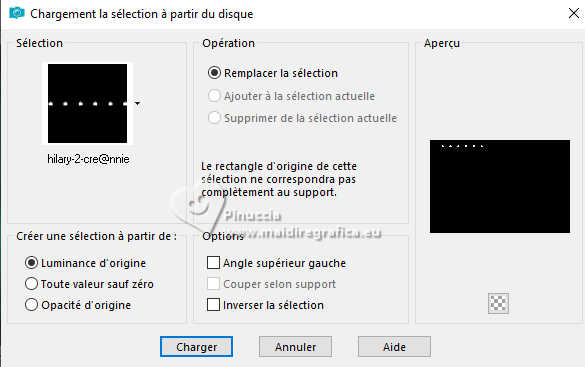
Remplir  la sélection avec la couleur d'avant plan. la sélection avec la couleur d'avant plan.
32. Effets>Modules Externes>Alien skin Eye Candy 5 Impact - Glass - preset Clear.

33. Effets>Effets de bords>Accentuer davantage.
Sélections>Désélectionner tout.
34. Calques>Dupliquer.
Image>Miroir>Miroir Vertical (Image>Renverser).
35. Ouvrir le tube deco-hilary 
Édition>Copier.
Revenir sur votre travail et Édition>Coller comme nouveau calque.
36. Touche K pour activer l'outil Sélecteur 
Position horiz.: 78,00 - Position vert.: 45,00.
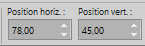
37. Calques>Dupliquer.
Position horiz.: 278,00 - Position vert.: 45,00
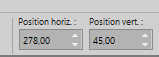
38. Calques>Fusionner>Fusionner le calque de dessous.
39. Effets>Modules Externes>Mehdi - Weaver

40. Calques>Fusionner>Calques visibles.
41 Édition>Copier
43. Calques>Nouveau calque raster.
Sélections>Charger/Enregistrer une sélection>Charger à partir du disque.
Chercher et charger la sélection hilary-3-cre@nnie.
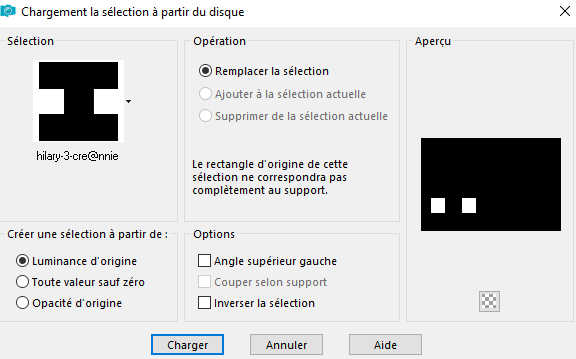
Remplir  la sélection avec la couleur d'avant plan. la sélection avec la couleur d'avant plan.
44. Sélections>Modifier>Contracter - 4 pixels.
Édition>Coller dans la sélection
Effets>Effets de bords>Accentuer davantage.
45. Sélections>Charger/Enregistrer une sélection>Charger à partir du disque.
Charger à nouveau la sélectionhilary-3-cre@nnie.
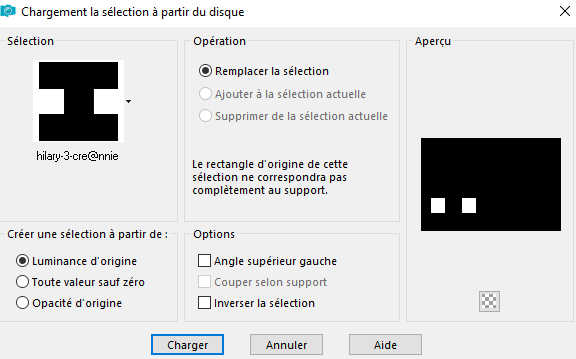
46. Effets>Modules Externes>Alien Skin Eye Candy 5 Impact - Motion Trail
Sélectionner le preset hilary-cre@nnie-mt

47. Effets>Effets 3D>Ombre portée, couleur noire.
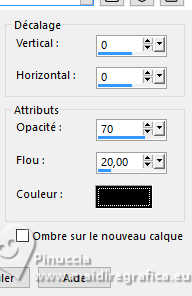
48. Calques>Nouveau calque raster.
Sélections>Charger/Enregistrer une sélection>Charger à partir du disque.
Chercher et charger la sélection hilary-4-cre@nnie.
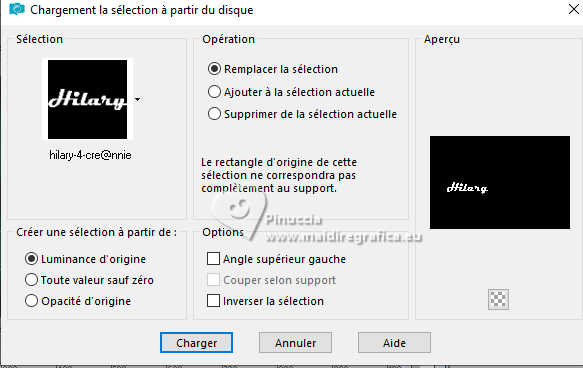
Remplir  la sélection avec la couleur d'avant plan. la sélection avec la couleur d'avant plan.
49. Sélections>Modifier>Contracter - 2 pixels.
Édition>Coller dans la sélection - l'image de l'étape 41 est toujours en mémoire.
Effets>Effets de bords>Accentuer.
50. Sélections>Charger/Enregistrer une sélection>Charger à partir du disque.
Charger à nouveau la sélection hilary-4-cre@nnie.
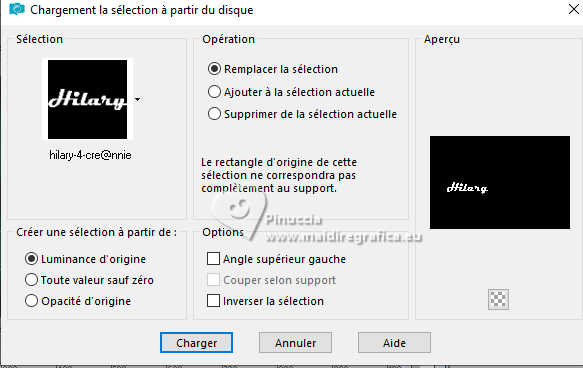
51. Effets>Modules Externes>Alien Skin Eye Candy 5 Impact - Motion Trail, comme précédemment.

52. Effets>Effets 3D>Ombre portée, comme précédemment.
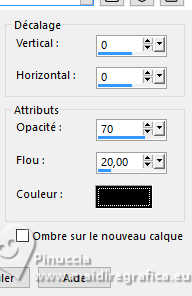
Sélections>Désélectionner tout.
53. Ouvrir le tube SvB(1172)Beauty 
Effacer le watermark et Édition>Copier.
Revenir sur votre travail et Édition>Coller comme nouveau calque.
54. Touche K pour activer l'outil Sélecteur 
Position horiz.: 386,00 - Position vert.: 3,00.
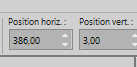
Touche M pour désélectionner l'outil.
55. Calques>Dupliquer.
Réglage>Flou>Flou gaussien - rayon 50.

Calques>Agencer>Déplacer vers le bas.
Placer le calque en mode Moltiplier.
56. Signer votre travail sur un nouveau calque.
57. Image>Ajouter des bordures, 1 pixel, symmetric, couleur d'arrière plan.
58. Image>Redimensionner, 800 pixels de largeur, redimensionner tous les calques coché.
Enregistrer en jpg.
Pour le tube de cette version merci Laurette


Si vous avez des problèmes, ou des doutes, ou vous trouvez un link modifié, ou seulement pour me dire que ce tutoriel vous a plu, vous pouvez m'écrire.
21 Mars 2025

|



